Kompletny przewodnik po streamingu w YouTube Live
Opublikowany: 2022-11-09Podczas gdy formaty treści społecznościowych pojawiają się i znikają, transmisja na żywo jest wypróbowana i prawdziwa. Wirtualne wydarzenia, warsztaty i webinaria na platformach takich jak YouTube Live były kluczowe podczas pandemii blokady, ale czy nadal rezonują? Obstawiasz.
Popularność transmisji na żywo ustabilizowała się, gdy świat się otworzył, a 37% konsumentów uważa, że transmisje na żywo są najbardziej angażującym rodzajem treści. Na całym świecie w pierwszym kwartale 2022 r. widzowie oglądali około 20 minut filmu na odtworzenie .
Z tego artykułu dowiesz się, dlaczego YouTube na żywo powinien być częścią Twojej strategii marketingu wideo , jak transmitować na żywo na platformie oraz dowiesz się, jak tworzyć atrakcyjne treści na żywo.
Zacznijmy.
- Co to jest YouTube na żywo?
- Jakie są zalety YouTube na żywo?
- Jak transmitować na żywo w YouTube
- Funkcje YouTube na żywo, z których można korzystać
- Jak zdobyć pomysły na YouTube na żywo
- Sprawdzone metody i wskazówki dotyczące przesyłania strumieniowego w YouTube na żywo
Co to jest YouTube na żywo?
YouTube Live to funkcja YouTube na żywo , która umożliwia twórcom treści interakcję z odbiorcami w czasie rzeczywistym za pośrednictwem wideo i czatu. Użytkownicy mogą oglądać popularne transmisje na żywo w swoim kraju, klikając „Na żywo” na lewym pasku bocznym YouTube na komputerze.
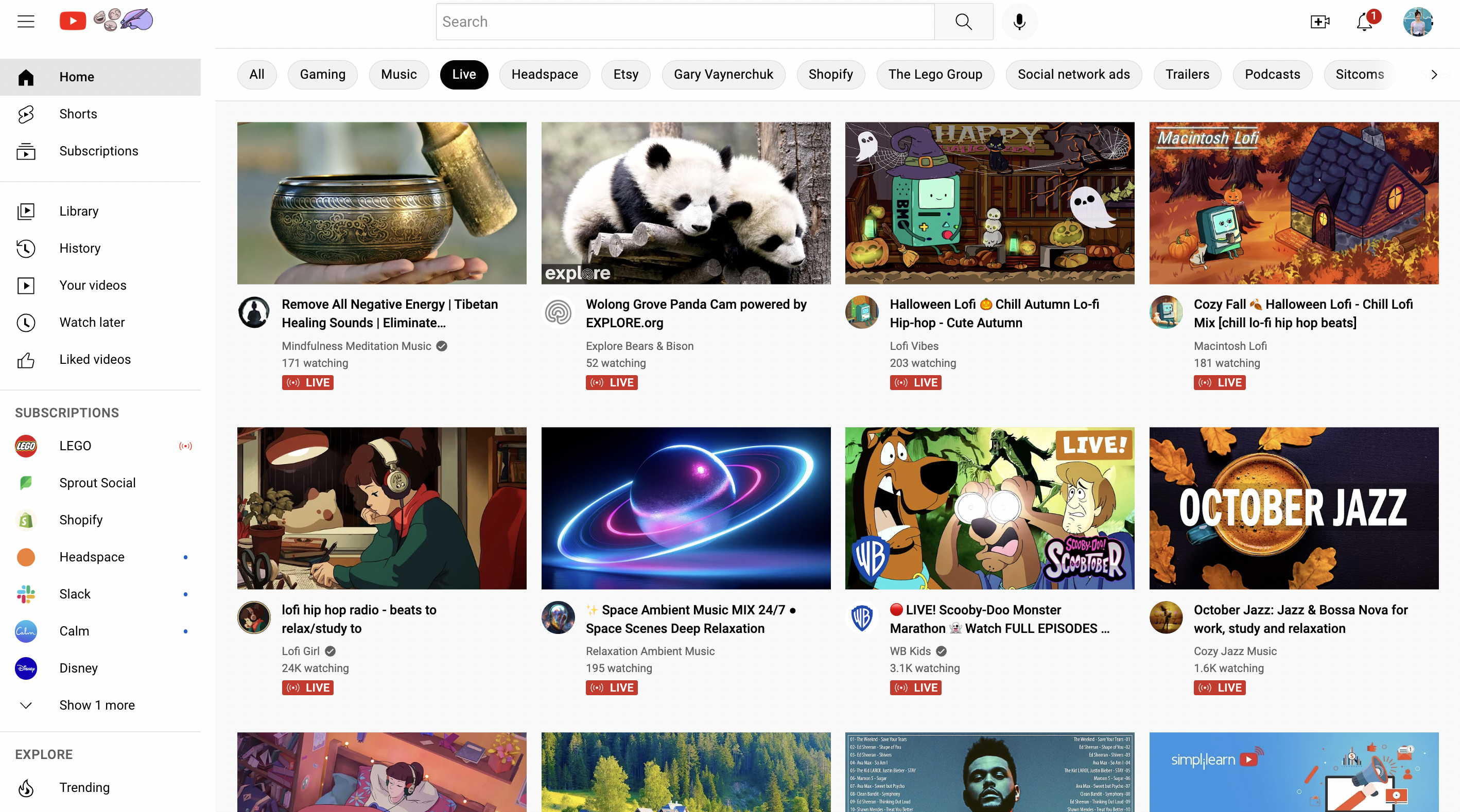
Jeśli Twoi odbiorcy zasubskrybowali Twój kanał, wcześniej oglądali lub polubili Twoje treści albo wchodzili w interakcję z treściami podobnymi do Twoich, Twoje filmy i transmisje na żywo mogą być wyświetlane w kanałach YouTube Twoich odbiorców.
Jakie są zalety YouTube na żywo?
Transmisje na żywo stwarzają poważne możliwości dla twórców i strategii marketingowej Twojej marki w YouTube . W 2021 r. YouTube był najpopularniejszą platformą e-commerce na żywo w USA. Jest to druga pod względem popularności witryna , z ponad 2,5 miliardem aktywnych użytkowników miesięcznie.
Nadal nie jesteś przekonany, że YouTube na żywo może zwiększyć Twój zasięg i świadomość marki? Zastanów się nad tymi wyjątkowymi sposobami korzystania z YouTube na żywo, które pomaga Ci nawiązać kontakt z odbiorcami:
- Organizowanie wydarzeń wirtualnych: Organizowanie wydarzeń osobistych może być czasochłonne i kosztowne. YouTube Live to doskonała alternatywa dla prowadzenia warsztatów, webinariów i premier produktów praktycznie przy mniejszych nakładach. Ponadto wirtualne wydarzenia ułatwiają uczestnictwo większej liczbie osób na całym świecie.
- Interakcja z odbiorcami w czasie rzeczywistym: transmisja na żywo umożliwia bezpośrednią rozmowę z odbiorcami, odpowiadanie na komplementy i reagowanie na humorystyczne komentarze. Dwustronna rozmowa z odbiorcami buduje z nimi silniejsze więzi.
- Natychmiastowe odpowiadanie na pytania: tak jak w przypadku każdego wydarzenia osobistego, transmisje na żywo w YouTube umożliwiają natychmiastowe odpowiadanie na pytania i komentarze w czasie rzeczywistym, co prowadzi do większego zadowolenia widzów. Możesz rozwiązywać problemy, uczyć, a nawet odpowiadać na pytania dotyczące Twojego produktu — wszystko to w bardziej osobisty i natychmiastowy sposób.
- Wyróżnianie się na tle konkurencji: Ponad 500 godzin materiałów wideo jest codziennie przesyłanych do YouTube. Ponieważ transmisje na żywo nadal stanowią stosunkowo mniejszy procent tych treści, mogą pomóc Ci się wyróżnić i wyglądać wyjątkowo.
Teraz, gdy znasz już najważniejsze zalety YouTube na żywo dla firm, porozmawiajmy o tym, jak transmitować na żywo w YouTube.
Jak transmitować na żywo w YouTube
Zanim rozpoczniesz transmisję na żywo, upewnij się, że masz skonfigurowany kanał, sprzęt i spełniasz wymagania dotyczące transmisji na żywo w YouTube. Oto kroki, które musisz rozpocząć:
1. Włącz transmisję na żywo
Zanim zagłębisz się w YouTube na żywo, włącz transmisję na żywo na swoim urządzeniu lub urządzeniach.
Jeśli używasz przeglądarki internetowej , wykonaj następujące czynności:
- Otwórz YouTube w swojej przeglądarce
- Kliknij symbol Utwórz u góry

- Kliknij Przejdź na żywo
- Poproś o dostęp i zweryfikuj swój kanał (jeśli nie)
- Poczekaj, aż transmisja na żywo zostanie włączona — może to potrwać do 24 godzin
Jeśli używasz urządzenia mobilnego lub tabletu (Android, iPhone lub iPad), wykonaj poniższe czynności:
- Otwórz aplikację YouTube
- Stuknij symbol Utwórz na dole
- Stuknij opcję Transmituj na żywo
- Poczekaj, aż transmisja na żywo zostanie włączona — może to potrwać do 24 godzin
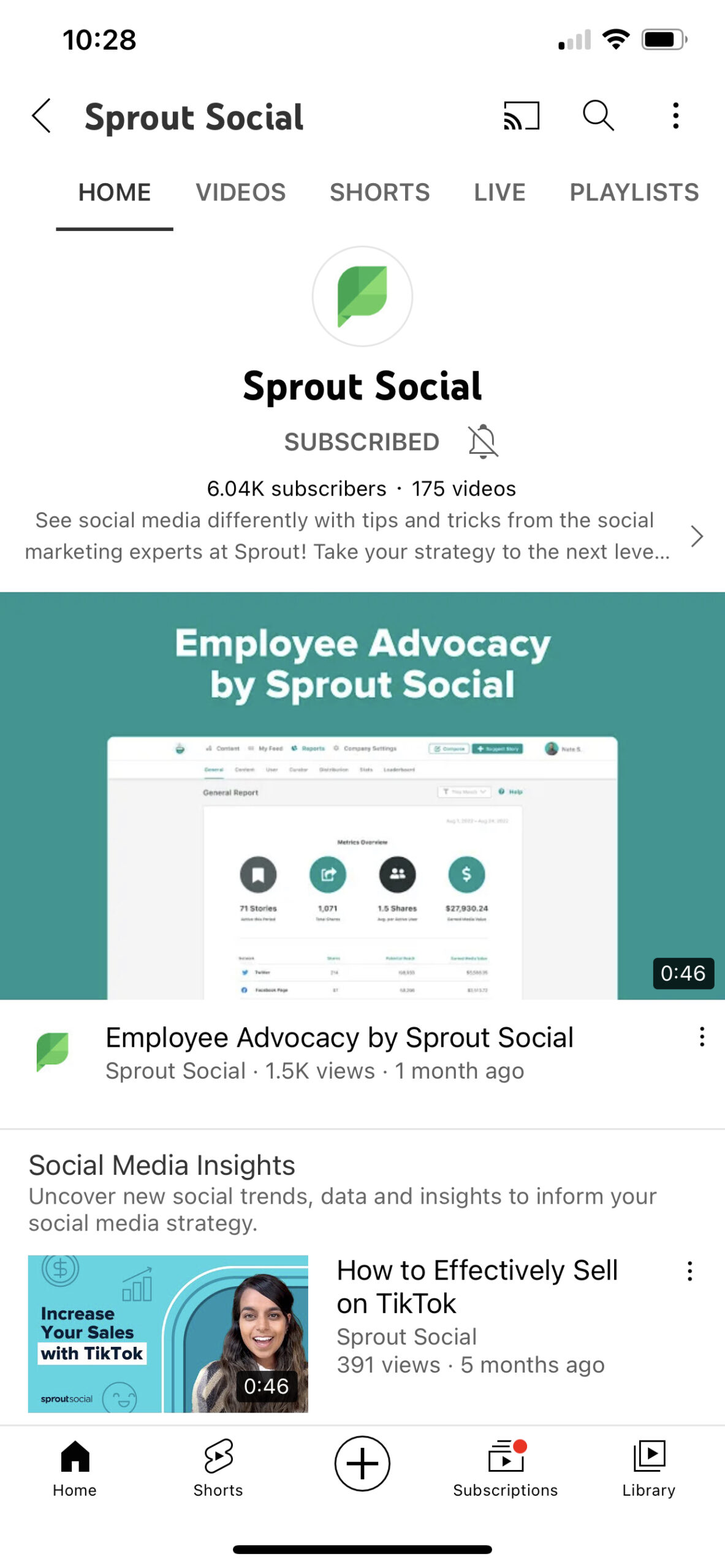
Wymagania dotyczące transmisji na żywo w YouTube
Chociaż możesz być podekscytowany, aby wskoczyć i rozpocząć transmisję na żywo, musisz najpierw spełnić kilka wymagań:
- Zweryfikuj swój kanał — to prosty i szybki proces
- Unikaj wszelkich ograniczeń transmisji na żywo w YouTube w ciągu ostatnich 90 dni
- Miej co najmniej 50 subskrybentów, aby transmitować na żywo na urządzeniach mobilnych — ten wymóg nie obowiązuje w przypadku przesyłania strumieniowego z komputera
- Bądź cierpliwy — po włączeniu transmisji na żywo (kroki wymienione powyżej) może minąć do 24 godzin, zanim będzie można przesyłać strumieniowo
Uwaga: jeśli masz mniej niż 1000 subskrybentów, mobilni widzowie transmisji na żywo mogą być ograniczeni przez YouTube. W przypadku użytkowników w wieku 13-17 lat domyślne ustawienie prywatności to Prywatne lub Niepubliczne (na urządzeniach mobilnych). Oznacza to, że strumień nie będzie wyświetlany w wynikach wyszukiwania ani w rekomendacjach. W przypadku użytkowników, którzy ukończyli 18 lat, prywatność transmisji na żywo będzie domyślnie ustawiona jako Publiczna.
2. Wybierz typ strumienia w zależności od celu
YouTube umożliwia transmisję na żywo na trzy różne sposoby. Przyjrzyjmy się pokrótce każdemu z nich i kiedy go użyć.
- Urządzenia mobilne: aby transmitować na żywo z urządzenia mobilnego, takiego jak telefon lub tablet, musisz mieć zweryfikowany kanał YouTube z co najmniej 50 subskrybentami. To dobra opcja do vlogowania lub udostępniania szybkich aktualizacji w podróży.
- Kamera internetowa: Wszystko, czego potrzebujesz do transmisji na żywo, to komputer i kamera internetowa. Jest to przydatne w przypadku prostych transmisji na żywo, które nie wymagają zbyt wielu zasobów. Możesz na przykład przeprowadzić krótką sesję pytań i odpowiedzi lub podzielić się swoimi przemyśleniami na określony temat.
- Koder: Idealnie nadaje się do transmisji strumieniowych gier, koncertów, wydarzeń biznesowych, podcastów i interaktywnych prezentacji. Jeśli chcesz udostępnić swój ekran podczas transmisji na żywo lub użyć wielu kamer, mikrofonów i innego sprzętu, opcja kodera jest dla Ciebie.
3. Wybierz tytuł, opis i miniaturę
Już prawie możesz korzystać z YouTube na żywo!
Pozostało tylko wybrać tytuł, opis i przyciągającą uwagę miniaturę do swojej transmisji na żywo.
Oto kilka sprawdzonych metod dodawania tych informacji, które pomogą Ci dotrzeć do większej liczby odbiorców:
- Stwórz przyciągający wzrok tytuł: Dobrze napisane tytuły mogą oznaczać różnicę między kliknięciem Twojej transmisji na żywo a przewinięciem jej obok. Upewnij się, że piszesz chwytliwe tytuły, które dokładnie opisują Twój film i wzbudzą zainteresowanie. I weź pod uwagę SEO YouTube – używanie silnych słów kluczowych pomaga wyświetlać Twoje transmisje na żywo w wynikach wyszukiwania.
- Zoptymalizuj swój opis: podobnie jak tytuł, opis transmisji na żywo powinien zawierać ważne słowa kluczowe, aby pomóc mu uzyskać wyższą pozycję w wynikach wyszukiwania. Powinieneś również dodać odpowiednie linki i informacje w swoim opisie, aby pomóc widzom zrozumieć, co oglądają i gdzie mogą dowiedzieć się więcej, tak jak ten przykład z GoPro.
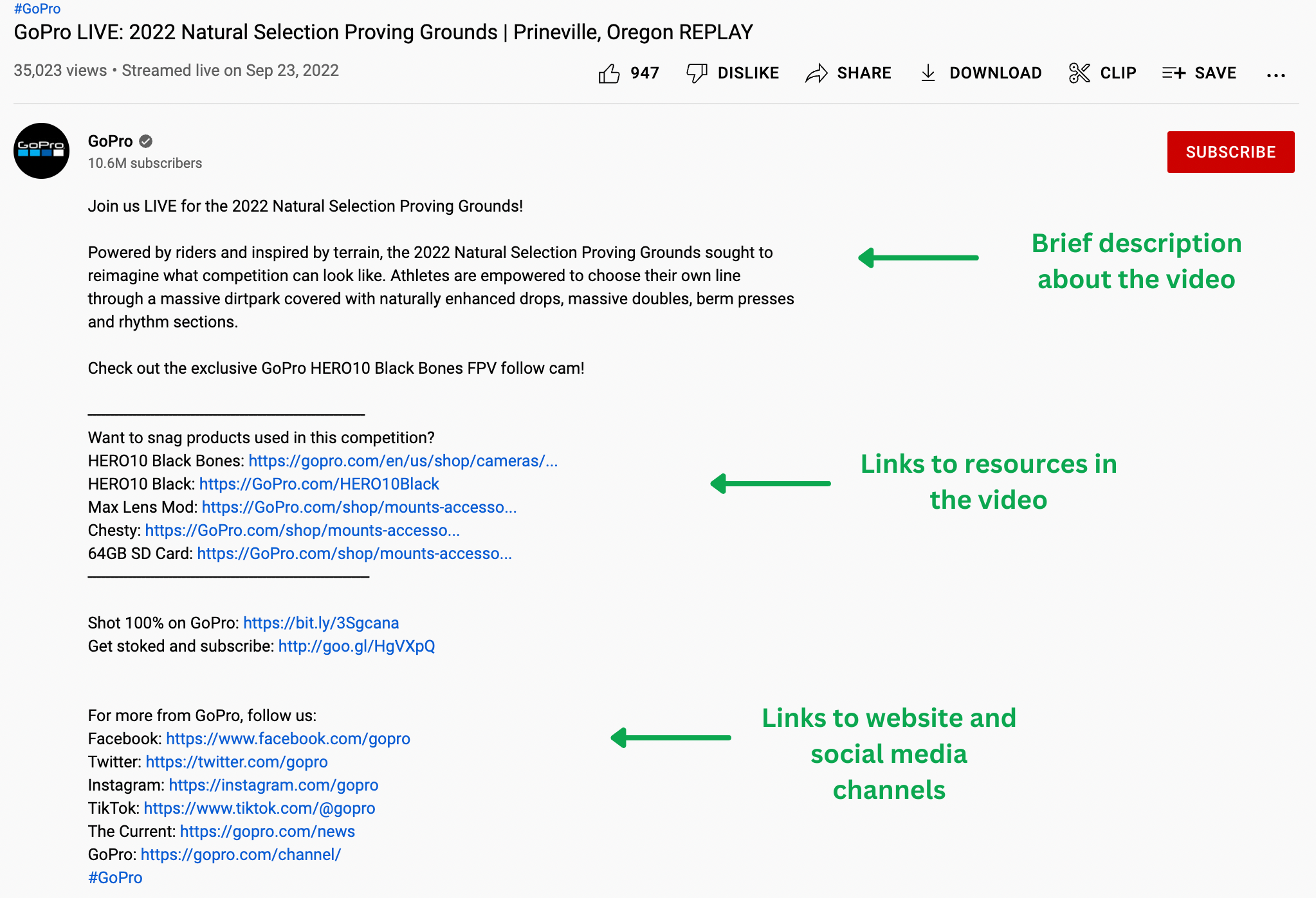
- Zaprojektuj niestandardową miniaturę: Twoja miniatura jest prawdopodobnie pierwszą rzeczą, jaką Twoi widzowie widzą w Twojej transmisji na żywo. Przyciągnij uwagę, projektując niestandardową miniaturę — w odpowiednim rozmiarze — która w ciekawy i żywy sposób oddaje istotę Twojego filmu.
- Dodaj wezwania do działania: jeśli chcesz, aby Twoi widzowie podejmowali określone działania w trakcie lub po obejrzeniu Twojej transmisji na żywo, dodaj wezwania do działania do swojego opisu lub w strumieniu, aby odwiedzić Twoją witrynę, profile w mediach społecznościowych lub inne zasoby.
4. Rozpocznij transmisję na żywo
Wszystko gotowe i gotowe do transmisji na żywo? Wykonaj poniższe czynności, aby rozpocząć (i zakończyć) transmisję na żywo na urządzeniach mobilnych, komputerach i w koderze.
Jak transmitować na żywo w YouTube na telefonie komórkowym lub tablecie
- Otwórz aplikację YouTube
- U dołu ekranu dotknij Utwórz (przycisk ze znakiem plus) → Transmisja na żywo
- Dotknij Więcej opcji , aby zaplanować transmisję na później i dostosować ustawienia dotyczące ograniczeń wiekowych, czatu na żywo, zarabiania, aby zaplanować na później i nie tylko. Następnie dotknij Dalej.
- Aby udostępnić ekran urządzenia mobilnego, dotknij Utwórz kanał → Udostępnij ekran
- Dotknij opcji Transmisja na żywo, aby rozpocząć transmisję
- Aby zakończyć transmisję na żywo, kliknij Zakończ
Jak transmitować na żywo na YouTube za pomocą komputera i kamery internetowej?
- Zaloguj się do YouTube w swojej przeglądarce
- Kliknij Utwórz → Uruchom na żywo w prawym górnym rogu
- Wybierz kamerę internetową z lewej
- Dodaj tytuł i opis, ustaw prywatność i zaplanuj transmisję na żywo, jeśli chcesz rozpocząć transmisję na żywo w późniejszym terminie
- Wybierz Więcej opcji → Ustawienia zaawansowane , aby wyświetlić dodatkowe ustawienia, które chcesz skonfigurować
- Kliknij Dalej , aby zrobić miniaturę aparatem
- Upewnij się, że wybrałeś odpowiednią kamerę internetową i mikrofon
- Dotknij opcji Transmisja na żywo, aby rozpocząć transmisję
- Kliknij Edytuj , aby dostosować ustawienia prywatności, zarabiania, czatu na żywo, dodawania tagów i nie tylko
- Gdy skończysz, kliknij Zakończ transmisję na dole
Oto jak transmitować na żywo za pomocą aplikacji za pośrednictwem iOS ReplayKit — myśleć, rysować lub malować dzieła sztuki podczas transmisji na żywo za pomocą aplikacji takiej jak Procreate:
- Otwórz aplikację, z której planujesz przesyłać strumieniowo
- Przejdź do menu transmisji na żywo → wybierz YouTube
- Postępuj zgodnie z wyświetlanymi instrukcjami
- Stuknij opcję Transmituj na żywo
Jak transmitować na żywo w YouTube za pomocą kodera
- Zaloguj się do YouTube
- Kliknij Utwórz → Przejdź na żywo , aby włączyć transmisję na żywo
- Stuknij Strumień po lewej stronie i kliknij Utwórz strumień
- Zainstaluj zatwierdzony enkoder
- Podłącz dowolny dodatkowy sprzęt, taki jak kamery i mikrofony
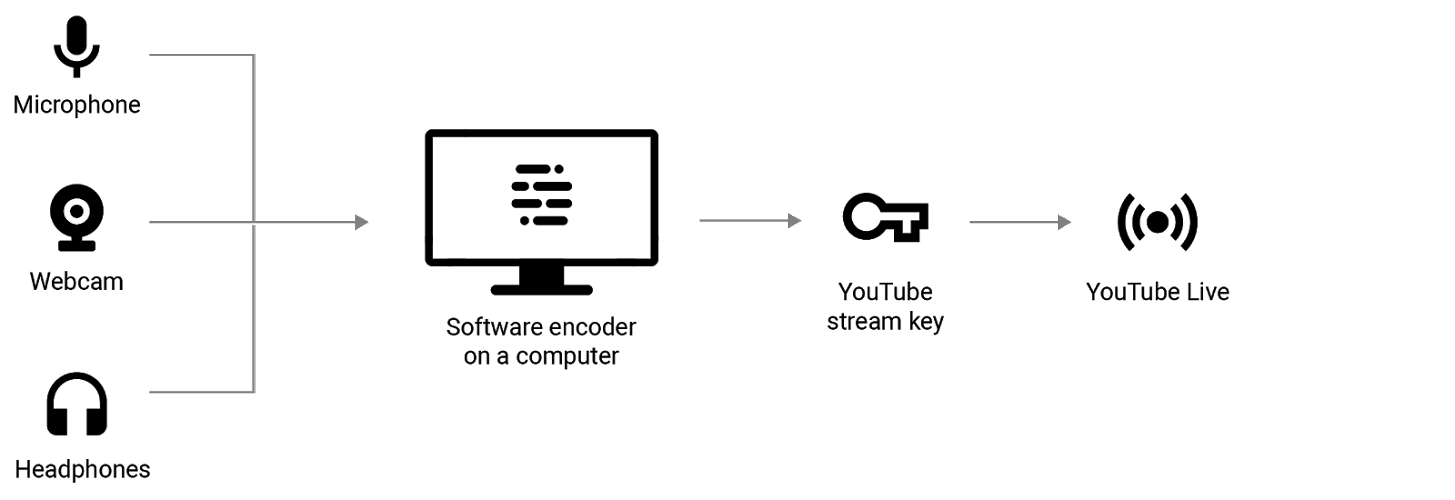
Źródło: Pomoc YouTube
- Połącz koder, wprowadzając adres URL serwera YouTube Live i klucz strumienia
- Rozpocznij transmisję
Zespół pomocy Google ma więcej informacji na temat transmisji na żywo w YouTube przy użyciu kodera .
5. Co możesz, a czego nie możesz przesyłać strumieniowo w YouTube na żywo
Twoja transmisja na żywo musi być zgodna z Wytycznymi dla społeczności i Warunkami korzystania z usługi YouTube . Jeśli nie spełnisz tych wytycznych, YouTube może ograniczyć Twoje treści lub całkowicie je usunąć z platformy. Ograniczenie transmisji na żywo może skutkować nałożeniem ostrzeżenia na Twój kanał YouTube, co może uniemożliwić Ci transmisję na żywo przez 14 dni.
Funkcje YouTube na żywo, z których można korzystać
Teraz, gdy już wiesz, jak rozpocząć transmisję na żywo w YouTube, porozmawiajmy o niektórych funkcjach i narzędziach YouTube, których możesz użyć do skutecznego ulepszania, promowania, analizowania i zarabiania na transmisji na żywo.
1. Przekierowania na żywo między kanałami
Możesz kierować widzów ze swojej transmisji na żywo do transmisji na żywo na innych kanałach poza Twoim. Otwiera to nowe możliwości współpracy z innymi twórcami YouTube i przyciągania widzów na inne Twoje kanały.
Aby skorzystać z tej funkcji, potrzebujesz co najmniej 1000 subskrybentów oraz pozwolenia z kanału, na który chcesz przekierować w YouTube Studio.
2. Żyjcie razem
Go Live Together pozwala twórcom transmitującym na żywo na urządzeniach mobilnych zapraszać gości do dołączenia do ich transmisji na żywo za pomocą linku.

Jest to funkcja, którą YouTube testuje w 2022 r., a gdy zostanie udostępniona większej grupie odbiorców, warto mieć na nią oko.
Uwaga: chociaż będziesz mieć dostęp do analizy strumieniowej dla tych treści, goście nie będą ani nie będą czerpać korzyści z przychodów z reklam uzyskanych podczas udostępnionego strumienia.
3. Twórz klipy
YouTube umożliwia pobieranie krótkich fragmentów z Twoich transmisji na żywo i przekształcanie ich w najciekawsze momenty i publikowanie jako samodzielnych filmów na Twoim kanale YouTube.
Ułatwia to zmianę przeznaczenia treści transmisji na żywo — jest to szczególnie przydatne w przypadku transmisji obejmujących wiele tematów, takich jak sesja pytań i odpowiedzi. Możesz utworzyć wiele wyróżnień, z których każda koncentruje się na określonym temacie lub pytaniu.
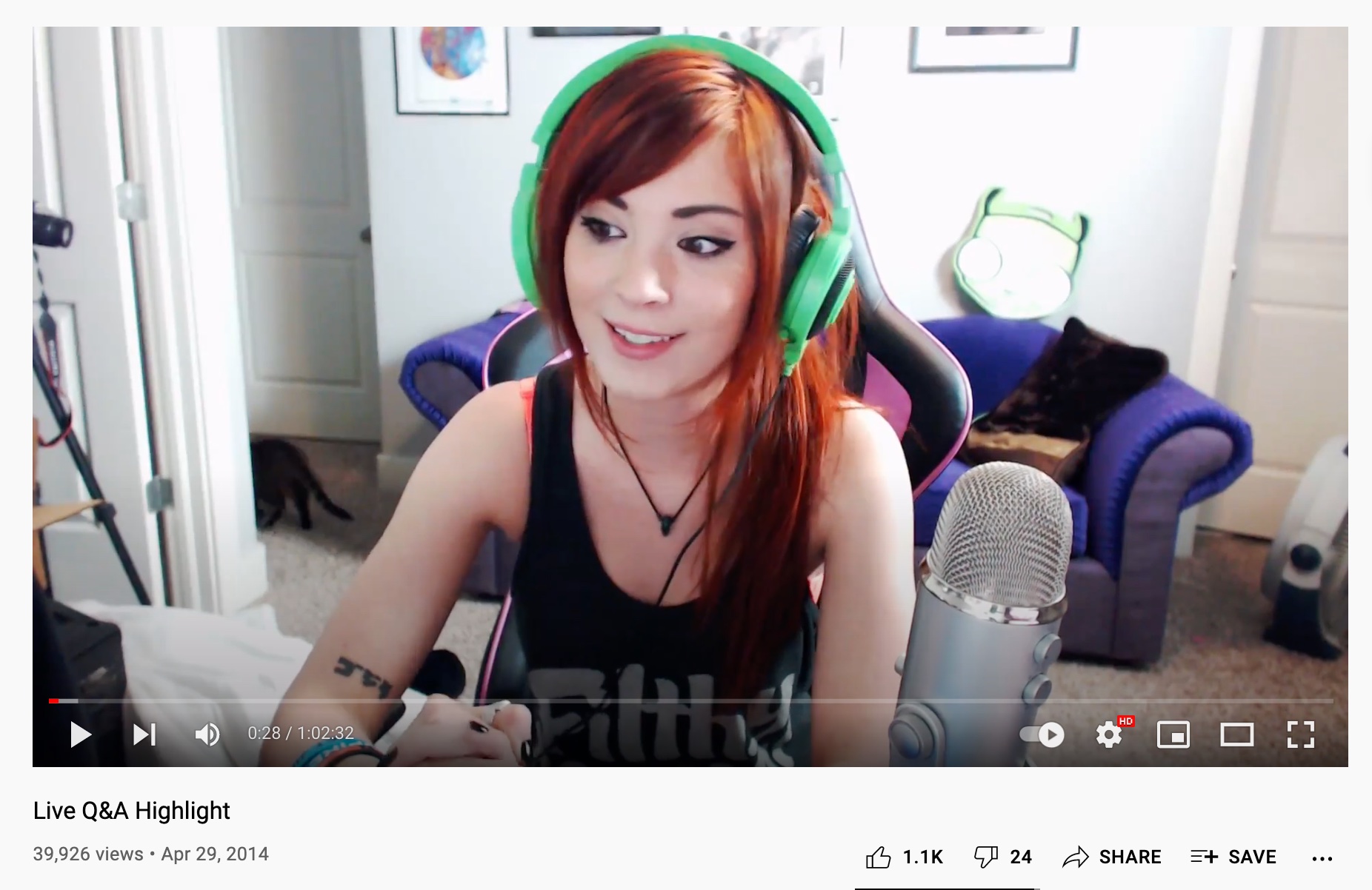
Gdy opublikujesz najciekawsze wydarzenie w YouTube, pojawi się ono na Twoim kanale tak samo, jak zwykły przesłany film.
W trakcie transmisji na żywo lub po niej możesz tworzyć najciekawsze momenty. Jeśli chcesz oznaczyć interesujące momenty jeszcze na żywo, dodaj znaczniki transmisji, aby wskazać dokładne minuty. Odwołaj się do tych znaczników później, aby łatwo tworzyć podświetlenia.
4. Śledź dane swojej transmisji na żywo
Przydatną funkcją YouTube na żywo jest możliwość śledzenia w czasie rzeczywistym wydajności transmisji na żywo na wszystkich trzech urządzeniach; telefon komórkowy, tablet i komputer stacjonarny. Dzięki temu możesz szybko wykryć i naprawić wszelkie problemy oraz przeanalizować swoje zaangażowanie.
Istnieją trzy główne typy analiz, które możesz śledzić:
- Stan transmisji: poinformuje Cię o wszelkich potencjalnych problemach z transmisją na żywo, dzięki czemu możesz je szybko naprawić, aby uniknąć spadku liczby widzów.
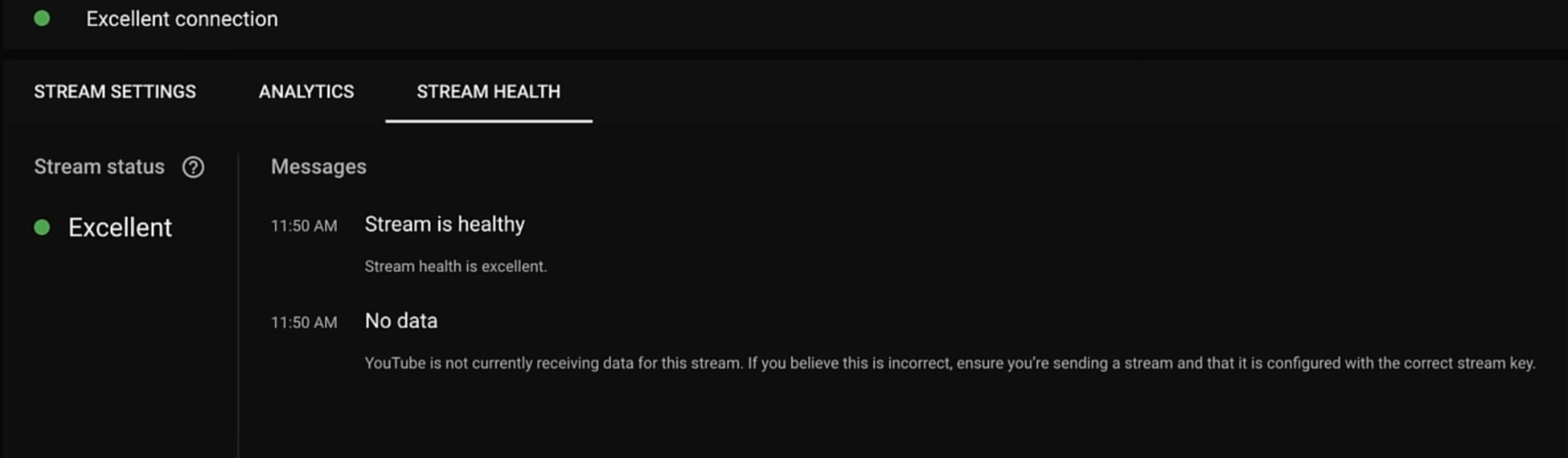
- Analizy w czasie rzeczywistym: podczas transmisji na żywo możesz śledzić takie dane, jak całkowity czas trwania transmisji, łączna liczba widzów i łączna liczba polubień. Jeśli korzystasz z komputera, możesz również wyświetlić częstotliwość czatu, całkowitą liczbę odtworzeń i średni czas oglądania strumienia.
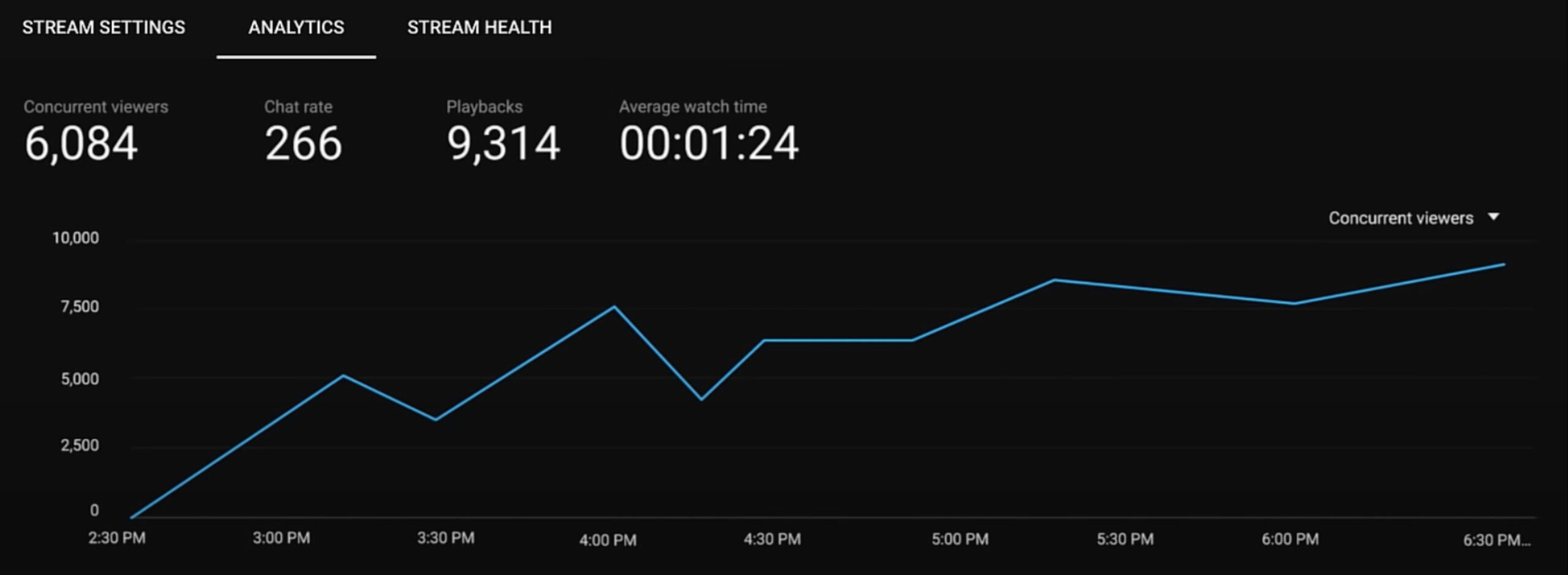
- Analizy po transmisji: po zakończeniu transmisji na żywo otrzymasz krótkie podsumowanie wyników transmisji. Obejmuje to całkowitą liczbę odtworzeń Twojego strumienia, średni czas oglądania, godziny szczytu i liczbę nowych subskrybentów pozyskanych dzięki strumieniowi.
Możesz także skorzystać z YouTube Analytics , aby wyświetlić szczegółowy raport dotyczący utrzymania uwagi odbiorców, danych demograficznych, źródeł ruchu, lokalizacji odtwarzania i innych danych.
5. Premiera nowego wideo
Premiera filmu w YouTube umożliwia oglądanie go z odbiorcami w czasie rzeczywistym.
W przeciwieństwie do transmisji na żywo, premiery wideo nie odbywają się dokładnie na żywo. Są to filmy, które są przesyłane i zaplanowane do odtwarzania w określonym czasie z czatem na żywo i innymi interaktywnymi funkcjami. Tak więc, chociaż sam w sobie nie jest dostępny na żywo, nadal tworzy interaktywne wrażenia z odbiorcami w czasie rzeczywistym.
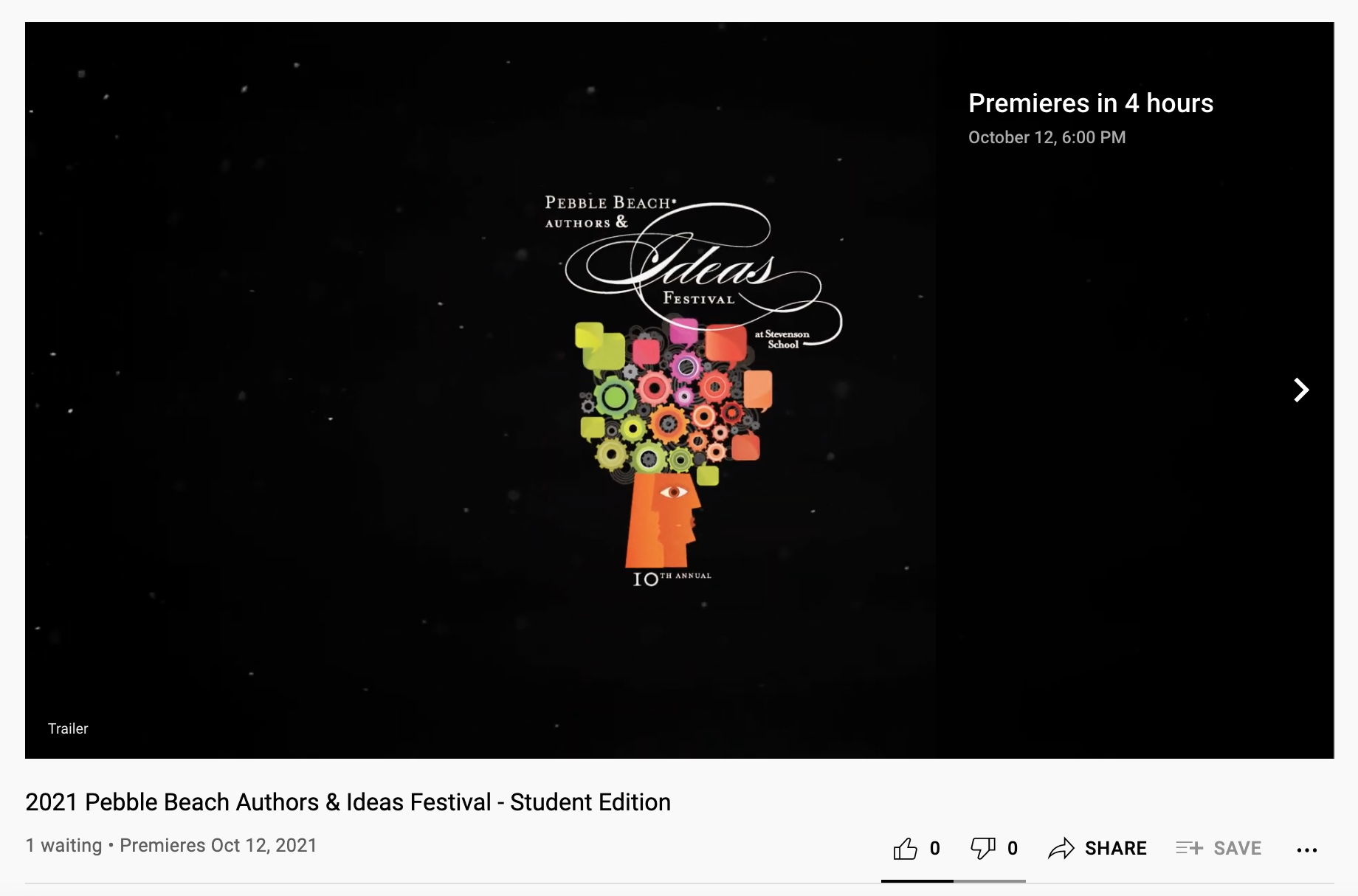
Oto jak możesz wprowadzić premierę filmu w YouTube:
- Zaloguj się do YouTube
- Kliknij Utwórz → Prześlij wideo
- Wybierz film, który chcesz przesłać i edytuj jego szczegóły
- Aby natychmiast rozpocząć premierę wideo, przejdź do Zapisz/opublikuj → Publiczny → Ustaw jako natychmiastową premierę
- Aby zaplanować premierę na później, dotknij Zaplanuj , wybierz datę i godzinę, a następnie kliknij Ustaw jako premierę
- Kliknij Gotowe lub Zaplanuj
Po skonfigurowaniu premiery dla Twojego filmu na Twoim kanale YouTube zostanie utworzona strona odtwarzania, podobnie jak inne przesłane filmy. Widzowie będą mogli odwiedzać tę stronę, aby ustawiać przypomnienia, zostawiać komentarze i korzystać z Superczatu, jeśli jest włączony.
Po premierze film pozostanie na Twoim kanale w zwykły sposób.
6. Włącz DVR z transmisją na żywo
Funkcja cyfrowego nagrywania wideo (DVR) w YouTube umożliwia widzom wstrzymywanie, przewijanie i kontynuowanie oglądania transmisji na żywo.
Oto jak włączyć DVR w swojej transmisji na żywo:
- Przejdź do YouTube Studio
- Kliknij Utwórz → Uruchom na żywo
- Stuknij Transmisja po lewej stronie, aby rozpocząć transmisję na żywo, lub kliknij Zarządzaj , aby zaplanować na później
- Na pulpicie dotknij Włącz DVR
Funkcja DVR w YouTube ma również kilka ograniczeń , w tym ograniczenia dotyczące tego, jak daleko wstecz w filmie można „przewinąć” w zależności od czasu oczekiwania praw do transmisji na żywo.
Możesz wyłączyć DVR w Ustawieniach zaawansowanych, jeśli chcesz, aby widzowie oglądali tylko Twoją transmisję na żywo. Wyłączenie DVR uniemożliwia widzom powrót do określonego czasu w strumieniu, dopóki strumień się nie zakończy. Nie można jednak wyłączyć DVR do przesyłania strumieniowego z kamery internetowej lub mobilnej.
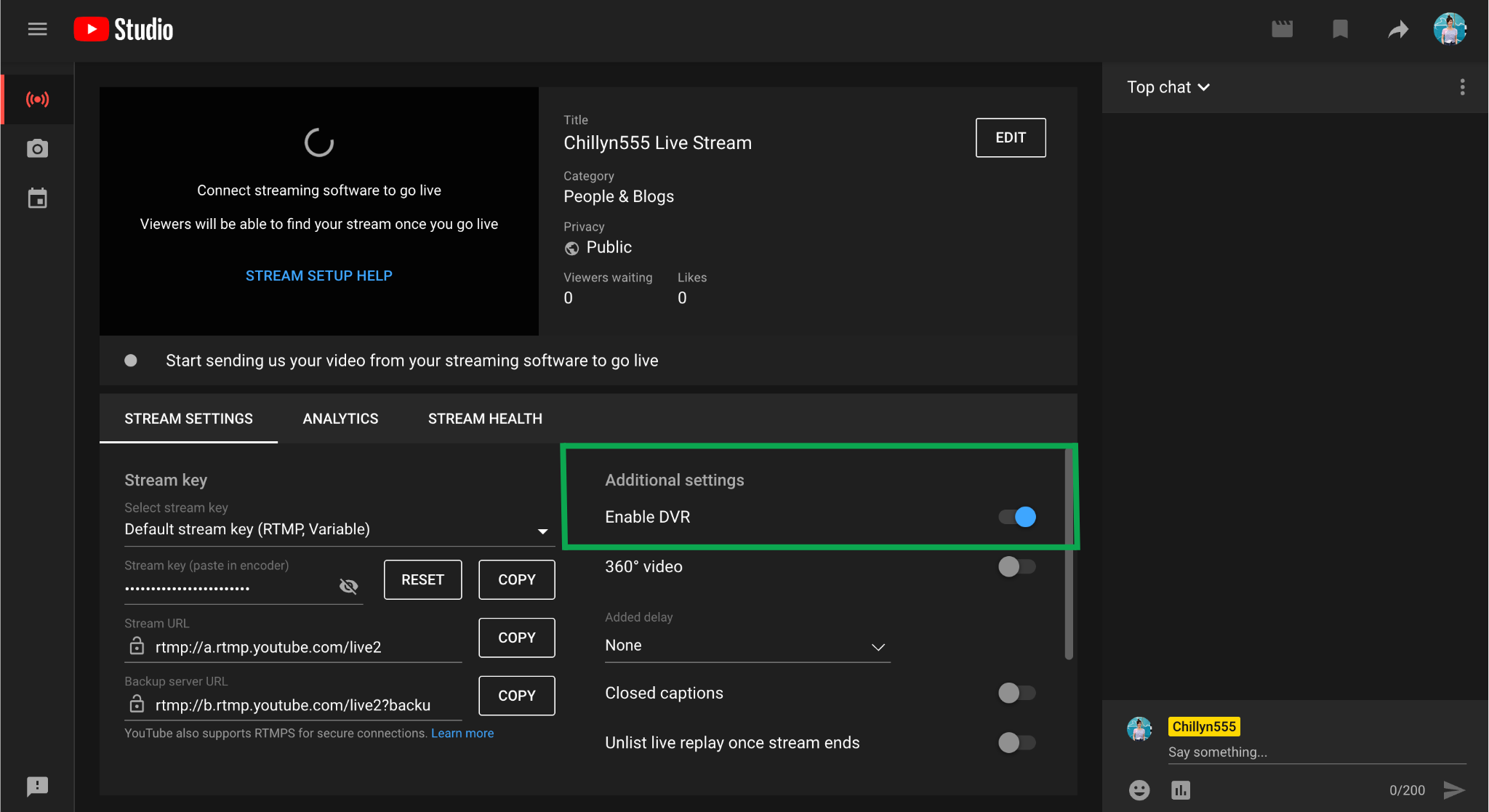
7. Pokaż zwiastun
Aby promować swoje wydarzenie w YouTube na żywo , pokaż zwiastun. Długość przyczepy może wynosić od 15 sekund do 3 minut. Są one odtwarzane na stronie odtwarzania Twojego kanału przed wydarzeniem na żywo, aby wywołać szum i zainteresowanie.
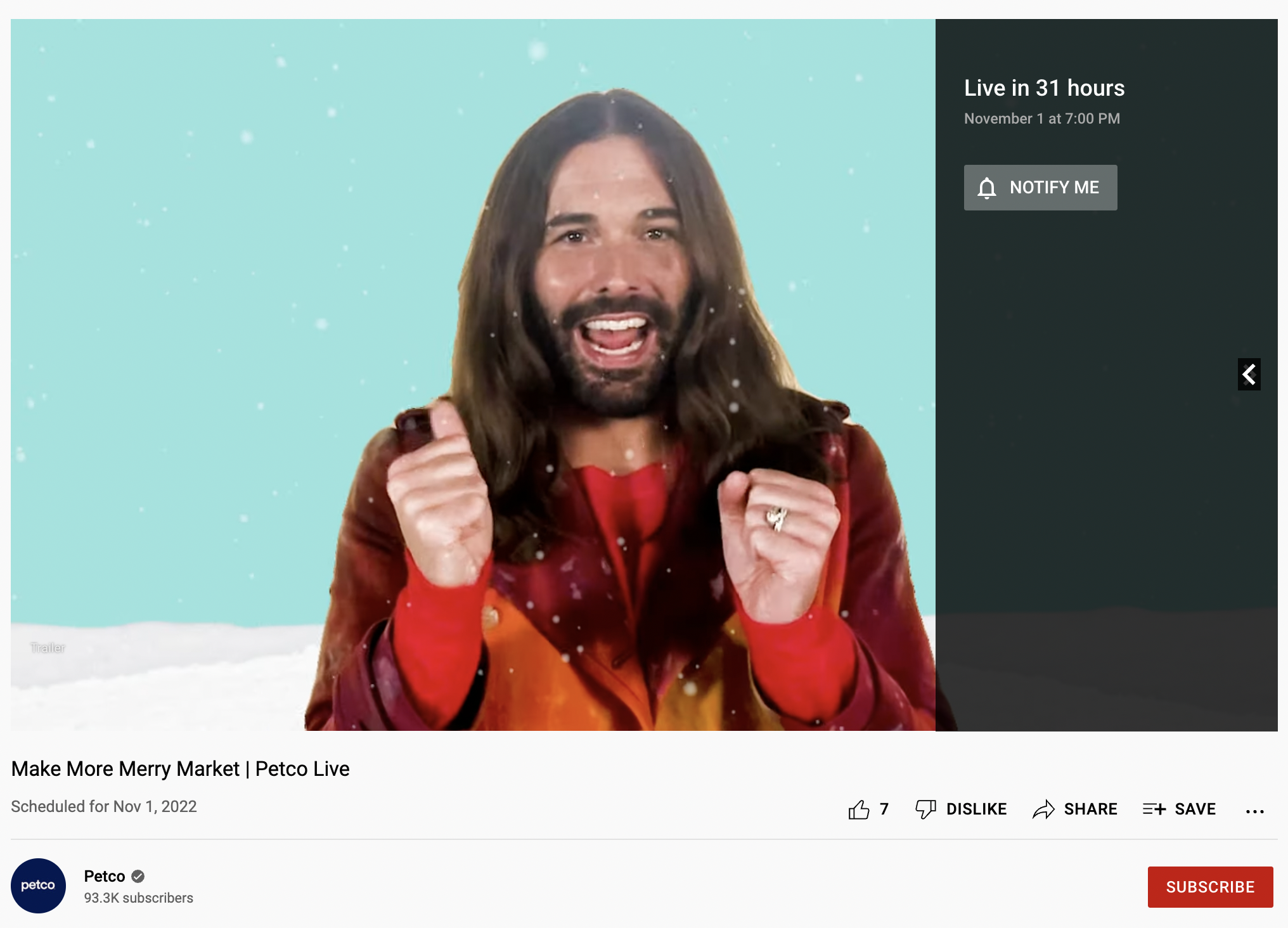
Aby przesłać zwiastun, wykonaj poniższe czynności:
- Przejdź do YouTube Studio i wybierz film, który chcesz przesłać
- Na karcie Widoczność zaplanuj film jako premierę
- Kliknij Skonfiguruj Premierę
- Dotknij Dodaj w obszarze Dodaj zwiastun, aby wybrać zwiastun
Uwaga: ta funkcja jest dostępna tylko dla twórców, którzy mają ponad 1000 subskrybentów i nie mają ostrzeżeń o naruszeniu wytycznych dla społeczności.
8. Zarabiaj na swojej transmisji na żywo
Jedną z korzyści płynących z transmisji na żywo jest możliwość zarabiania na strumieniach. Istnieje kilka sposobów zarabiania w YouTube na żywo:
- Reklamy: wyświetlanie reklam w swoich filmach to świetny sposób na zarobienie dodatkowych przychodów. YouTube umożliwia wyświetlanie reklam przed filmem, w trakcie filmu, wyświetlania i nakładek w Twoich transmisjach na żywo.
- Superczat: włączenie tej funkcji umożliwia widzom kupowanie wiadomości na czacie. Gdy ktoś wysyła Superczat, jego wiadomość jest podświetlana lub przypinana u góry kanału czatu, co sprawia, że czuje się ekskluzywnie.
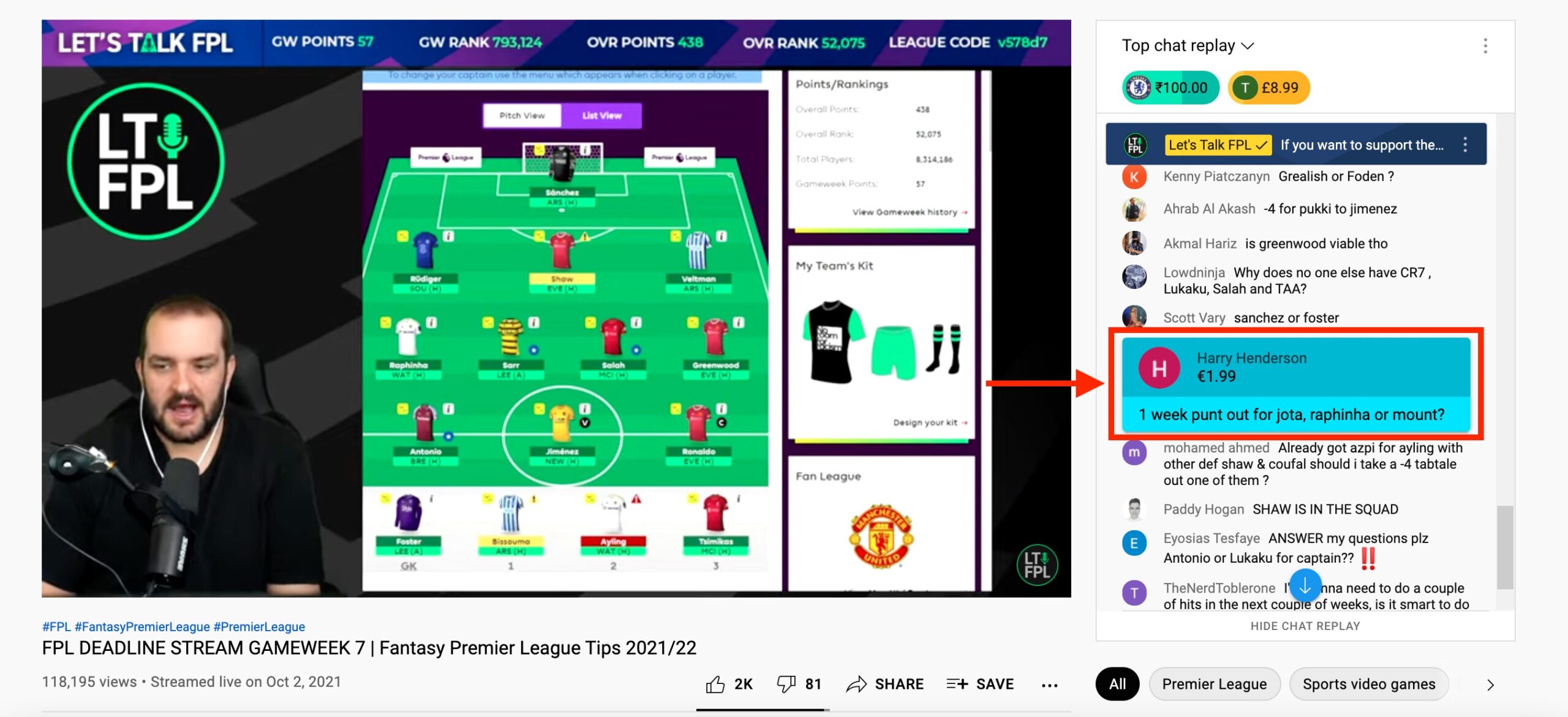
- Supernaklejki: podobnie jak superczaty, supernaklejki to ekskluzywne naklejki, które użytkownicy mogą kupować i udostępniać na czacie z transmisją na żywo, aby lepiej wyrażać siebie. Możesz aktywować lub dezaktywować superczaty i supernaklejki, jeśli Twój kanał lub film się do tego kwalifikuje .
- Wspieranie kanału: subskrybenci mogą zostać członkami Twojego kanału, płacąc miesięczną opłatę. Większość twórców oferuje bonusy dostępne tylko dla wspierających, takie jak niestandardowe emotikony, czat na żywo tylko dla wspierających i plakietki lojalnościowe jako zachętę do dołączenia.
Uwaga: aby włączyć zarabianie w YouTube, musisz spełnić minimalne wymagania programu partnerskiego YouTube (YPP) . Po zaakceptowaniu uzyskasz dostęp do ekskluzywnych funkcji, takich jak zarabianie.
9. Zarządzaj czatem na żywo i napisami
YouTube oferuje kilka opcji zarządzania czatem na żywo, aby zapewnić bezpieczne i wygodne środowisko dla wszystkich widzów.
Niektóre funkcje czatu na żywo obejmują:
- Włącz lub wyłącz czat na żywo
- Ustaw czat na żywo tylko dla subskrybentów lub tylko dla członków
- Przejrzyj lub blokuj wiadomości na czacie z określonymi słowami
- Przypisz moderatorów, aby odpowiadali na wiadomości lub je usuwali
- Włącz „Tryb zwolniony”, aby ograniczyć czas między czatami
Możesz także wybrać, czy wyświetlać powtórkę czatu na żywo obok swojego filmu po zakończeniu transmisji, aby inni mogli oglądać rozmowę.
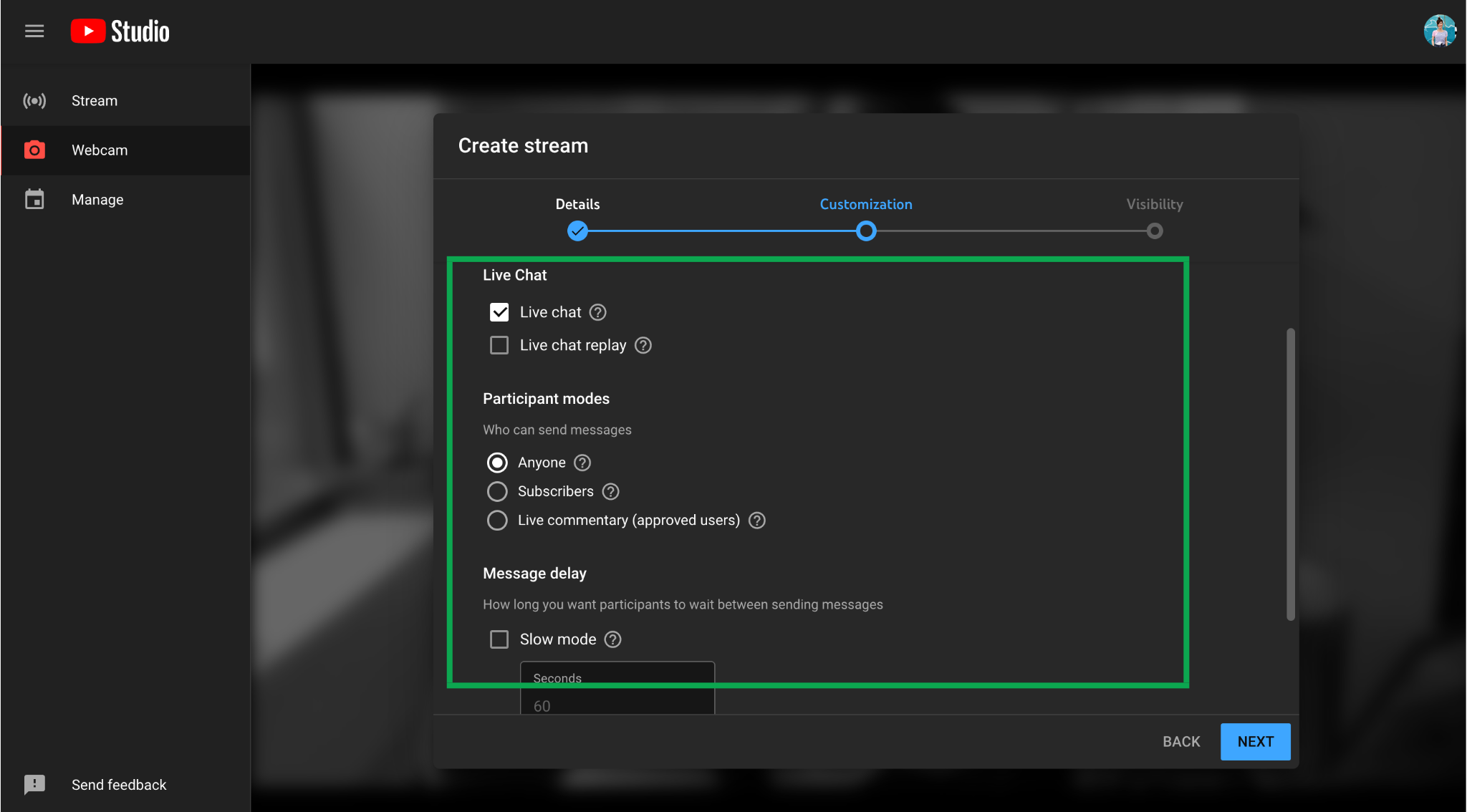
Kolejną przydatną funkcją jest dodawanie napisów — wizualne wyświetlanie treści audio w Twoich filmach. Zalecamy umieszczanie napisów na żywo w swoich filmach użytkownikom, którzy wolą słuchać bez dźwięku, ale co ważniejsze, aby w większym stopniu docierać do szerszej publiczności.
Możesz skorzystać z automatycznych napisów, osadzić napisy w swoim filmie lub wysłać je do YouTube za pomocą obsługiwanego oprogramowania .
Jak zdobyć pomysły na YouTube na żywo
Teraz, gdy wiesz, jak skonfigurować transmisję na żywo w YouTube, nadszedł czas na zabawną część: burzę mózgów, co chcesz transmitować.
W YouTube na żywo można pokazać się na dziesiątki sposobów. Oto tylko kilka pomysłów:
- Pytania i odpowiedzi z Tobą i Twoim zespołem
- Q&A z gościem zewnętrznym
- Wywiady
- Zwiedzanie biura lub studia
- Funkcje zakulisowe
- Kursy lub poradniki
- Sesje gier na żywo
- Relaksujące transmisje na żywo
- Sesje muzyczne
- Prezentacje produktów
Zacznij od poznania YouTube. Jakiego rodzaju transmisje na żywo są tworzone przez kanały podobne do Twojego? Co interesuje Twoich odbiorców i czy możesz dostosować te tematy do wydarzeń na żywo?
Jeśli wcześniej przesyłałeś filmy, poszukaj inspiracji w danych wideo YouTube. Wykorzystaj swoje najskuteczniejsze tematy wideo, aby opracować tematy, pomysły i formaty treści na żywo. Jest to szczególnie łatwe w raporcie YouTube Video Performance firmy Sprout , w którym możesz sortować swoje filmy według skuteczności i porównywać obok siebie punkty danych, takie jak wyświetlenia, szacunkowe minuty oglądania i zaangażowanie.
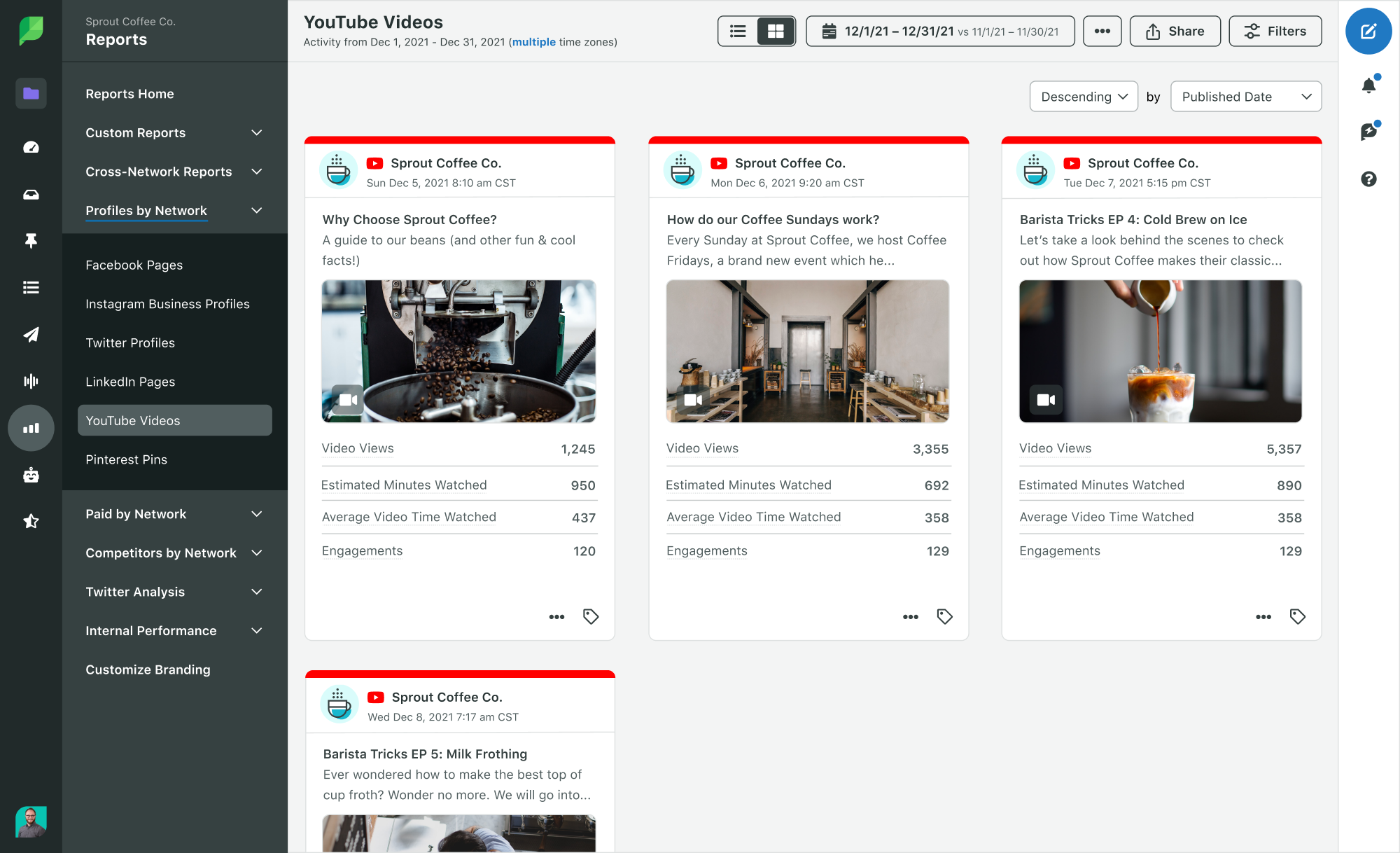
Ponadto korzystanie z narzędzia społecznościowego, takiego jak Sprout , do wyszukiwania tematów i ich zaangażowania, jest potężnym sposobem na wymyślanie pomysłów.
Sprawdzone metody i wskazówki dotyczące przesyłania strumieniowego w YouTube na żywo
Możesz rozpocząć transmisję na żywo i nawiązać kontakt ze swoją publicznością! Oto kilka ostatnich wskazówek dotyczących przesyłania strumieniowego w YouTube, dzięki którym Twoja transmisja na żywo odniesie sukces.
Sprawdź połączenie sieciowe
Ważne jest, aby mieć niezawodne połączenie internetowe, aby zapobiec przerwaniu strumienia. Dlatego przed rozpoczęciem transmisji na żywo przeprowadź test prędkości, aby uniknąć problemów.
Przetestuj swój sprzęt
Upewnij się, że Twoja kamera internetowa, mikrofon i wszelkie inne urządzenia są w pełni sprawne przed rozpoczęciem transmisji na żywo, aby uniknąć kłopotliwych chwil.
Promuj swoją transmisję na żywo
Zaplanuj premierę, prześlij zwiastun i udostępnij swój link w mediach społecznościowych, aby rozpowszechniać informacje o swojej transmisji na żywo. Możesz także promować swój kanał YouTube, aby przyciągnąć więcej odwiedzających do swojej transmisji na żywo.
Napisz scenariusz
Transmisja na żywo może być denerwująca nawet dla najbardziej pewnych siebie mówców. Aby uniknąć popełnienia niezręcznych błędów, które wolałbyś trzymać z daleka, przygotuj kilka notatek lub scenariusz do swojego streamu.
Bądź bezpieczny
Zachowaj ostrożność podczas udostępniania danych osobowych podczas transmisji na żywo. Skorzystaj z funkcji bezpieczeństwa i moderacji YouTube, aby zapewnić swoim widzom bezpieczne i wygodne środowisko.
Korzystaj z YouTube na żywo, aby dostarczać interaktywne wrażenia widzom
Transmisja na żywo to wyjątkowy sposób na kontakt z odbiorcami na poziomie osobistym — niezależnie od tego, gdzie się znajdują. Od organizacji wydarzeń na żywo, przez warsztaty, sesje pytań i odpowiedzi, po premiery produktów — możesz korzystać z YouTube na żywo, aby rozwijać swoją firmę na mnóstwo różnych sposobów.
Aby jak najlepiej wykorzystać swoje filmy na żywo, zapoznaj się z 10 sposobami zmiany przeznaczenia transmisji na żywo i wykorzystania ich do tworzenia innych rodzajów treści online.
A jeśli chcesz udoskonalić swoją strategię dotyczącą filmów społecznościowych, wypróbuj bezpłatnie narzędzia Sprout do zarządzania YouTube przez 30 dni.
Rozpocznij bezpłatny okres próbny Sprout
